Проблеми в диспетчері Windows завдань не відображають процесів

- 1124
- 73
- Loren VonRueden
Операція операційної системи на комп'ютері/ноутбуці - це взаємодія величезної кількості процесів та послуг, що виконують певне завдання. Розробники надали користувачам можливість відстежувати виконання OSS за допомогою відповідної послуги, щоб вчасно помітити шкідливі програми, закрити програму, яка не відповідає або відстежує завантаження в систему. Однак трапляється, що коли утиліта відкриється, завдання Windows 7 не показують процесів, відповідна вкладка просто порожня. З чим це пов'язано?

Проблема у роботі корисної утиліти.
Основні причини
Вікно утиліти складається з шести вкладок, другий щойно відображається необхідна інформація. Показаний процес підлягає завершенню, комутації, зупинці та інших дій. Він відкривається одночасним натисканням трьох клавіш. Зазвичай використовується комбінація "Ctrl+alt+del", але комбінація "Ctrl+Shift+Escape" також працює.
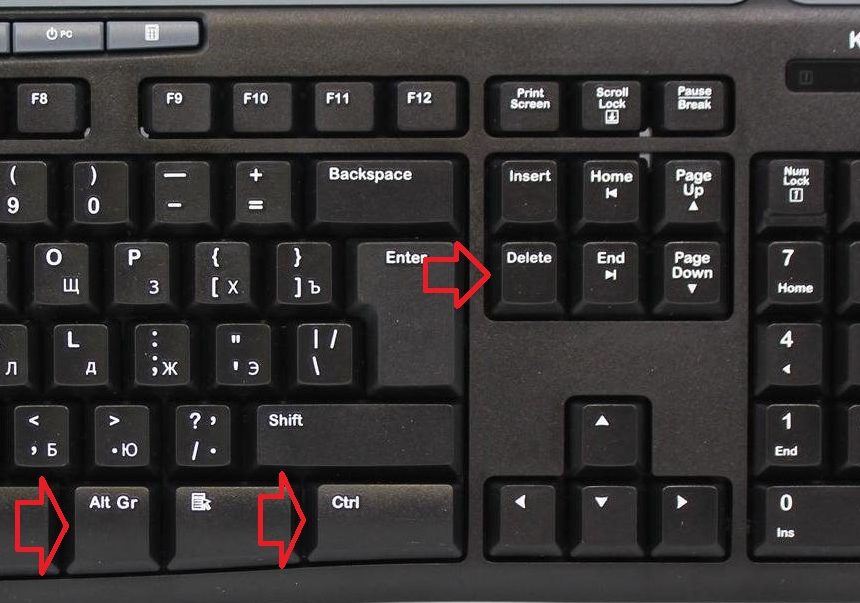
Отже, вікно відкрите, але на вкладці «бажаний» менеджер завдань не показує процесів. Яка причина і що робити?
Налаштування відображення
Враховуючи багатозадачність операційної системи, варто припустити, що кожен клацання мишею несе певну дію. І часто трапляється, що людина, яка працює на ПК, не підозрюючи його сам, просто повернула дисплей з подвійним клацанням. У цьому випадку варто виконати подвійний клацання на сірому області вікна. Якщо причина саме така, поточні дії будуть доступні для перегляду.
ПОРАДА. Якщо процеси відображаються, але не повністю, вам потрібно натиснути кнопку "Показати всі процеси", розташовану в нижньому куті вікна.Доступу немає
Дуже часто власник ПК не думає про налаштування Windows для себе, оскільки він не бачить потреби в цьому. У цьому випадку система присвоюється йому статусом звичайного користувача, який не має права виконувати певні завдання. І, звичайно, в цьому випадку процеси не відображаються в диспетчері завдань, щоб недосвідчений користувач не завершив їх і не завдає шкоди системі.
Ви можете отримати доступ, змінивши параметри групової політики. Налаштування здійснюються в розділі адміністративних шаблонів, вкладка, з якою розташована в конфігурації користувача. Ви можете потрапити в нього шляхом виконання команди gpedit.MSC ". У системних налаштуваннях диспетчер завдань відключається, виконується вхід до параметрів редагування/властивостей. Назва вкладки відрізняється залежно від встановленої версії ОС. У параметрах необхідно встановити значення "відключити/не встановити", після чого вибір зберігається і комп'ютер перезавантажується.
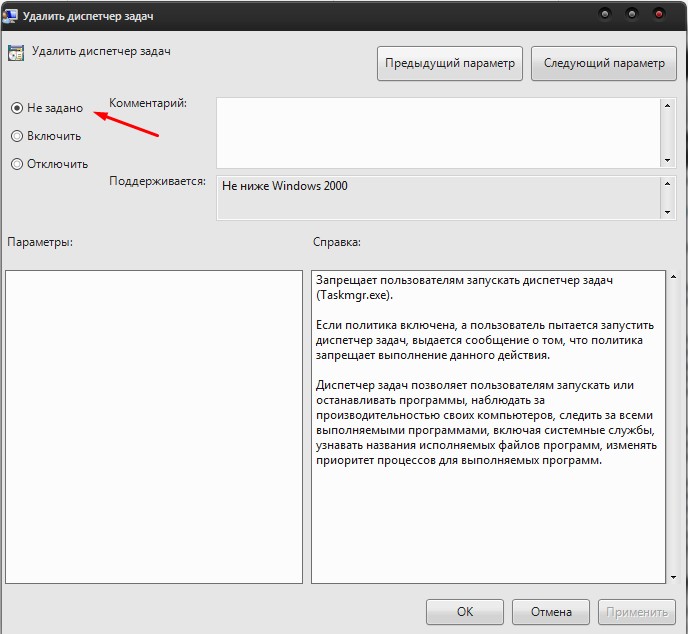
Як правило, після виконаних дій власник стає доступним для перегляду всіх поточних процесів.
Конфлікт програм
Але чому менеджер завдань показує процеси, якщо всі необхідні дії виконуються? У цьому випадку проблему потрібно шукати в програмах, встановлених на комп'ютерному типі оптимізаторів та програм очищення. Пакети додатків змінюють стандартний диспетчер на свій власний, який, що важливо врахувати це, нікуди не йде. Працюючи обидва комунальні послуги, виникає конфлікт компонентів, всі основні дії просто заблоковані та перестають бути доступними для перегляду.
Якщо менеджер завдань не показує процесів останнім часом, вам слід подумати про встановлені пакети. Проблема усунута шляхом налаштування цієї дуже корисності. У своїх властивостях варто знайти дозволені дії та видалити заміну диспетчера завдань. Для використання нових налаштувань вам потрібно буде перезавантажити комп'ютер.
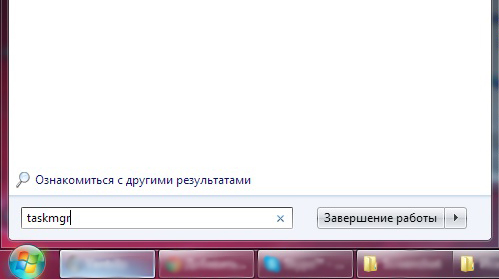
Усі вищезазначені методи працюють приблизно однаково на будь -якій версії Windows, починаючи з XP. Крім того, щоб показати самому вікні утиліти, ви можете використовувати команду "TaskMgr", запускаючи її з меню "Execute".
- « Створення зображення та його запису на диску та флеш -накопичувачі через Nero
- Додавання та видалення сховищ до Ubuntu »

